ادغام لايهها
در اين بخش با نحوه ادغام يا مرج لايهها آشنا خواهيدشد ۴لايه مربوط به تصاوير Thumb nail مستقل از يكديگر ميباشد درصورت تغيير مكان تصاوير در صفحه يا ايجاد تغييراتي ديگر هريك از آنها مستقل از ديگري تغيير خواهد كرد اما در صورت ادغام لايهها انجام تغيير بر روي قسمتي خاص از لايه كمي مشكل خواهد بود در اين مثال هيچ يك از تصاوير همپوشاني ندارند و در پسزمينه به صورت كاملا مجزا از يكديگر قرار گرفتهاند.
 در صورتي كه لايههايي را كه همپوشاني دارند ادغام نماييد كار كمي مشكل خواهدبود به عنوان مثال پس از انتخاب اين لايه آن را درگ كرده و روي ۳تصوير ديگر قرار دهيد. اين همپوشاني مشكلاتي را وجود ميآورد و به علت اينكه اين لايهها مستقل از يكديگرند بهتر است همپوشاني بين آنها وجود نداشتهباشد تصوير را به جاي قبلي خود بازگردانيد در صورتي كه لايهها بر روي يكديگر قرار دهيد و آنها بر روي يك لايه جديد تركيب نماييد پيكسل تصاويري كه در زير تصاوير بالايي قرار گرفتهاند از دست خواهند رفت بنابراين در صورتي كه قصد تركيب فايلهاي همپوشاني شده را داريد بايد از اين تصميم مطمئن باشيد زيرا راه برگشتي براي نمايش پيكسلهاي حذف شده وجود ندارد براي تركيب لايهها ابتدا بايد آنها را از پنل Layers انتخاب نماييد.
در صورتي كه لايههايي را كه همپوشاني دارند ادغام نماييد كار كمي مشكل خواهدبود به عنوان مثال پس از انتخاب اين لايه آن را درگ كرده و روي ۳تصوير ديگر قرار دهيد. اين همپوشاني مشكلاتي را وجود ميآورد و به علت اينكه اين لايهها مستقل از يكديگرند بهتر است همپوشاني بين آنها وجود نداشتهباشد تصوير را به جاي قبلي خود بازگردانيد در صورتي كه لايهها بر روي يكديگر قرار دهيد و آنها بر روي يك لايه جديد تركيب نماييد پيكسل تصاويري كه در زير تصاوير بالايي قرار گرفتهاند از دست خواهند رفت بنابراين در صورتي كه قصد تركيب فايلهاي همپوشاني شده را داريد بايد از اين تصميم مطمئن باشيد زيرا راه برگشتي براي نمايش پيكسلهاي حذف شده وجود ندارد براي تركيب لايهها ابتدا بايد آنها را از پنل Layers انتخاب نماييد.
 حال از منوي پنل گزينه Merge layers را برگزينيد.
حال از منوي پنل گزينه Merge layers را برگزينيد.
 كليد ميانبر اين ويژگي Ctrl+E ميباشد اكنون دو لايه انتخاب شده تبديل به يك لايه شدهاند نام اين لايه از لايه بالايي گرفتهشدهاست.
كليد ميانبر اين ويژگي Ctrl+E ميباشد اكنون دو لايه انتخاب شده تبديل به يك لايه شدهاند نام اين لايه از لايه بالايي گرفتهشدهاست.
 اگر لايه LILI را در Mix ادغام كنيد اينبار نام لايه LILI خواهدبود اكنون اين دو لايه نيز در يك لايه ادغام شدهاند.
اگر لايه LILI را در Mix ادغام كنيد اينبار نام لايه LILI خواهدبود اكنون اين دو لايه نيز در يك لايه ادغام شدهاند.
 با دوبار فشردن كليدهاي میانبر Ctrl+Alt+Z اين تغييرات را بازگرداني نماييد علاوه بر ادغام لايهها نيز ميتوانيد از ويژگي ديگر به نام Restripe نيز استفاده نماييد گاهي اوقات به جاي ادغام كردن تصاوير ميتوان اين ويژگي را بكار برد اگر به لايهها نگاه كنيد متوجه خواهيد شد كه همه آنها Smart object ميباشند معمولا سايز اصلي اين لايهها بزرگتر از آن چيزي است كه در صفحه نشان داده ميشود اين لايهها پيش از كاهش سايز به يك آيكن هوشمند يا Smart object تبديل شدهاند براي مشاهده فايل اصلي بايد روي يكي از Thumbnailهاي لايهها دوبار كليك نماييد در كادر باز شده بر روي دكمه OK كليك كنيد.
با دوبار فشردن كليدهاي میانبر Ctrl+Alt+Z اين تغييرات را بازگرداني نماييد علاوه بر ادغام لايهها نيز ميتوانيد از ويژگي ديگر به نام Restripe نيز استفاده نماييد گاهي اوقات به جاي ادغام كردن تصاوير ميتوان اين ويژگي را بكار برد اگر به لايهها نگاه كنيد متوجه خواهيد شد كه همه آنها Smart object ميباشند معمولا سايز اصلي اين لايهها بزرگتر از آن چيزي است كه در صفحه نشان داده ميشود اين لايهها پيش از كاهش سايز به يك آيكن هوشمند يا Smart object تبديل شدهاند براي مشاهده فايل اصلي بايد روي يكي از Thumbnailهاي لايهها دوبار كليك نماييد در كادر باز شده بر روي دكمه OK كليك كنيد.
 حال ميتوانيد نسخه اصلي را با اندازه واقعي مشاهده نماييد.
حال ميتوانيد نسخه اصلي را با اندازه واقعي مشاهده نماييد.
 فايل اصلي بسيار بزرگ است اما ميتوان آن را در Document فتوشاپ با اندازه دلخواه Embed نمود حال اين تصوير را ببنديد.
فايل اصلي بسيار بزرگ است اما ميتوان آن را در Document فتوشاپ با اندازه دلخواه Embed نمود حال اين تصوير را ببنديد.
 در واقع اندازه تمام تصاوير كوچكي كه در صفحه Embed شدهاند بزرگتر از آن چيزي است كه مشاهده ميشوند بنابراين به جاي ادغام كردن ميتوان لايهها را حفظ كرد و قسمتهاي اضافي را حذف نمود تفاوت بين ادغام لايهها و Rasterize در همين مورد ميباشد ادغام كردن باعث تركيب لايهها در يك لايه شده و Rasterize قسمتهاي اضافي را حذف ميكند و قسمت مورد نظر از تصوير را نمايش ميدهد براي استفاده از اين ويژگي روي نام يكي از لايهها راست كليك نموده و گزينه Rastenze layer را برگزينيد.
در واقع اندازه تمام تصاوير كوچكي كه در صفحه Embed شدهاند بزرگتر از آن چيزي است كه مشاهده ميشوند بنابراين به جاي ادغام كردن ميتوان لايهها را حفظ كرد و قسمتهاي اضافي را حذف نمود تفاوت بين ادغام لايهها و Rasterize در همين مورد ميباشد ادغام كردن باعث تركيب لايهها در يك لايه شده و Rasterize قسمتهاي اضافي را حذف ميكند و قسمت مورد نظر از تصوير را نمايش ميدهد براي استفاده از اين ويژگي روي نام يكي از لايهها راست كليك نموده و گزينه Rastenze layer را برگزينيد.
 مشاهده ميكنيد كه علامت Smart object اين لايه حذف شده و اين لايه يك لايه عادي ميباشد.
مشاهده ميكنيد كه علامت Smart object اين لايه حذف شده و اين لايه يك لايه عادي ميباشد.
 تغيير مقياس اين عكس باعث ايجاد مشكلاتي خواهد شد و يا اطلاعات Smart object از بين خواهد رفت حال روي لايهاي ديگر راست كليك كرده و گزينه Rasterize را برگزينيد براي Rasterize كل آيتمهاي يك گروه بايد روي فولدر اصلي راست كليك نموده و گزينه Merge group را برگزينيد.
تغيير مقياس اين عكس باعث ايجاد مشكلاتي خواهد شد و يا اطلاعات Smart object از بين خواهد رفت حال روي لايهاي ديگر راست كليك كرده و گزينه Rasterize را برگزينيد براي Rasterize كل آيتمهاي يك گروه بايد روي فولدر اصلي راست كليك نموده و گزينه Merge group را برگزينيد.
 در اينصورت تمامي لايهها در يك لايه ادغام ميشوند و اطلاعات آيتمهاي هوشمند حذف ميشود.
در اينصورت تمامي لايهها در يك لايه ادغام ميشوند و اطلاعات آيتمهاي هوشمند حذف ميشود.
 تفاوت بين ادغام و Rasterize كردن نوع كار ميباشد در صورتي كه لايهها Smart object باشند ميتوانيد آنها را حذف كنيد در صورتي كه لايه از Restreater گرفته شدهباشد يك فايل Vector باشد ميتوانيد گروه آن را انتخاب كرده و يك جا آن را ادغام و Rasterize كنيد اكنون هر ۴لايه در يك لايه ادغام شدهاند اما در صورت نياز به انجام اين كار اطمينان حاصل كنيد كه راه درستي را انتخاب كردهايد زيرا اطلاعات حذف شده و برگشتپذير نميباشد اكنون براي بازگشت به حالت اول از منوي File روي Revert كليك نماييد.
تفاوت بين ادغام و Rasterize كردن نوع كار ميباشد در صورتي كه لايهها Smart object باشند ميتوانيد آنها را حذف كنيد در صورتي كه لايه از Restreater گرفته شدهباشد يك فايل Vector باشد ميتوانيد گروه آن را انتخاب كرده و يك جا آن را ادغام و Rasterize كنيد اكنون هر ۴لايه در يك لايه ادغام شدهاند اما در صورت نياز به انجام اين كار اطمينان حاصل كنيد كه راه درستي را انتخاب كردهايد زيرا اطلاعات حذف شده و برگشتپذير نميباشد اكنون براي بازگشت به حالت اول از منوي File روي Revert كليك نماييد.
 حال هر ۴لايه را بصورت لايههاي Smart object مشاهده ميكنيد .
حال هر ۴لايه را بصورت لايههاي Smart object مشاهده ميكنيد .
 در صورت استفاده از ويژگيهاي ذكر شده ميتوانيد اندازه فايل، يا پيچدگي Document را كاهش دهيد زيرا گاهي نياز به ذخيره تعداد زيادي لايه در يك Document نميباشد و بهتر است آنها را ادغام نموده و يا از ويژگي Rasterize استفاده نمود ولي پيش از هركاري بهتر است اولويت و كار هريك را بررسي كنيد.
در صورت استفاده از ويژگيهاي ذكر شده ميتوانيد اندازه فايل، يا پيچدگي Document را كاهش دهيد زيرا گاهي نياز به ذخيره تعداد زيادي لايه در يك Document نميباشد و بهتر است آنها را ادغام نموده و يا از ويژگي Rasterize استفاده نمود ولي پيش از هركاري بهتر است اولويت و كار هريك را بررسي كنيد.
دست اندرکاران: آتنا میرزایی، فائزه نیکپور، فرهاد رمضانی

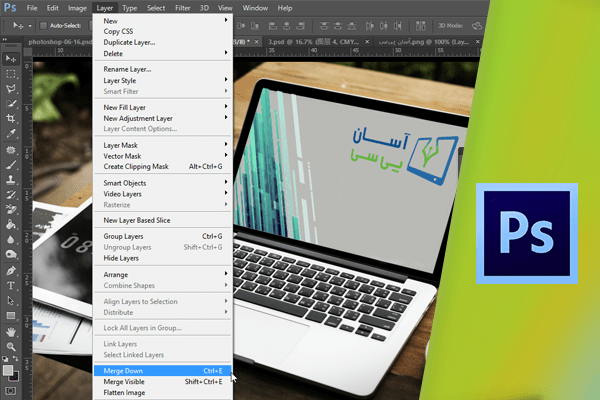
1 comment
ممنون واقعا عالی بود خیلی خوب توضیح دادید